win11同一局域网打印机怎么共享 内网打印机共享设置步骤
在办公室或家庭环境中,共享打印机是非常常见的需求,特别是在Win11系统下,如何在同一局域网内实现打印机的共享成了一个关键问题。通过简单设置,我们可以轻松地在内网中共享打印机,实现多台电脑的打印功能共享。接下来我们将介绍一些简单的步骤,帮助您在Win11系统下成功地设置内网打印机的共享功能。

**一、确保打印机已连接并安装驱动**
首先,确保打印机已正确连接到局域网中的某台计算机(称为“主机”)上。并且该计算机已安装了适用于该打印机的驱动程序。这是实现共享的基础。
**二、设置打印机共享**
1. **打开控制面板**:在主机上,进入“控制面板”,选择“设备和打印机”。
2. **选择打印机**:在设备和打印机列表中,找到你想要共享的打印机,右键点击它。
3. **设置共享**:在弹出的菜单中选择“打印机属性”,切换到“共享”选项卡。勾选“共享这台打印机”选项,并为其设置一个易于识别的共享名。
**三、配置客户端访问权限**
1. **网络发现与共享**:确保主机和客户端计算机的网络发现和文件共享功能已开启。这通常在“网络和共享中心”的“高级共享设置”中设置。
2. **用户权限**:如果需要,可以在主机上设置特定用户或用户组的访问权限。以控制谁可以访问和使用共享打印机。
**四、客户端添加共享打印机**
1. **搜索共享打印机**:在客户端计算机上,进入“设备和打印机”界面,点击“添加打印机”。
2. **选择网络打印机**:在添加打印机向导中,选择“添加网络、无线或Bluetooth打印机”。
3. **浏览或输入共享名**:系统可能会自动搜索到局域网中的共享打印机,或者你可以手动输入打印机的共享名进行搜索。
4. **安装驱动并完成设置**:选择找到的共享打印机后,按照向导提示安装打印机驱动程序并完成设置。
通过以上步骤,你就可以在内网中成功设置和共享打印机了。这样,局域网内的多台计算机就可以方便地访问和使用同一台打印机,从而提高工作效率和资源共享水平。
以上就是关于win11同一局域网打印机怎么共享的全部内容,有出现相同情况的用户就可以按照小编的方法了来解决了。
win11同一局域网打印机怎么共享 内网打印机共享设置步骤相关教程
-
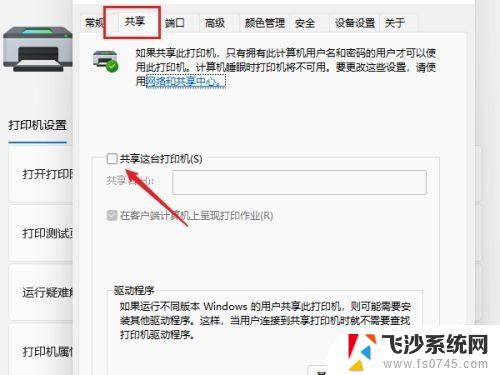 win11打开网络共享打印机 Win11共享打印机连接方法步骤
win11打开网络共享打印机 Win11共享打印机连接方法步骤2024-10-09
-
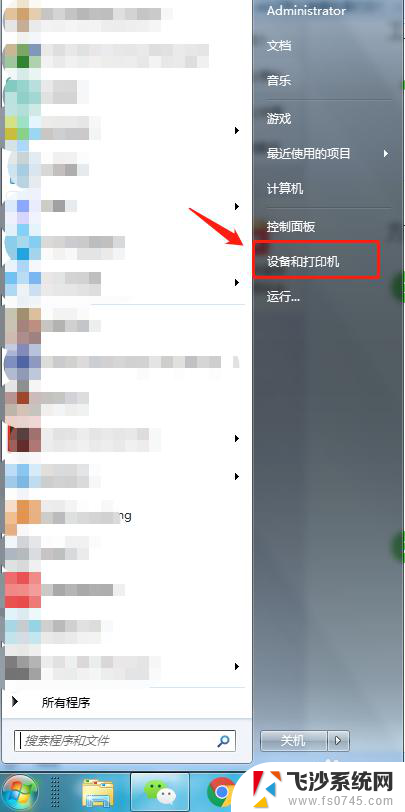 win7怎么连接win11共享的打印机 win7连接局域网打印机方法
win7怎么连接win11共享的打印机 win7连接局域网打印机方法2024-04-03
-
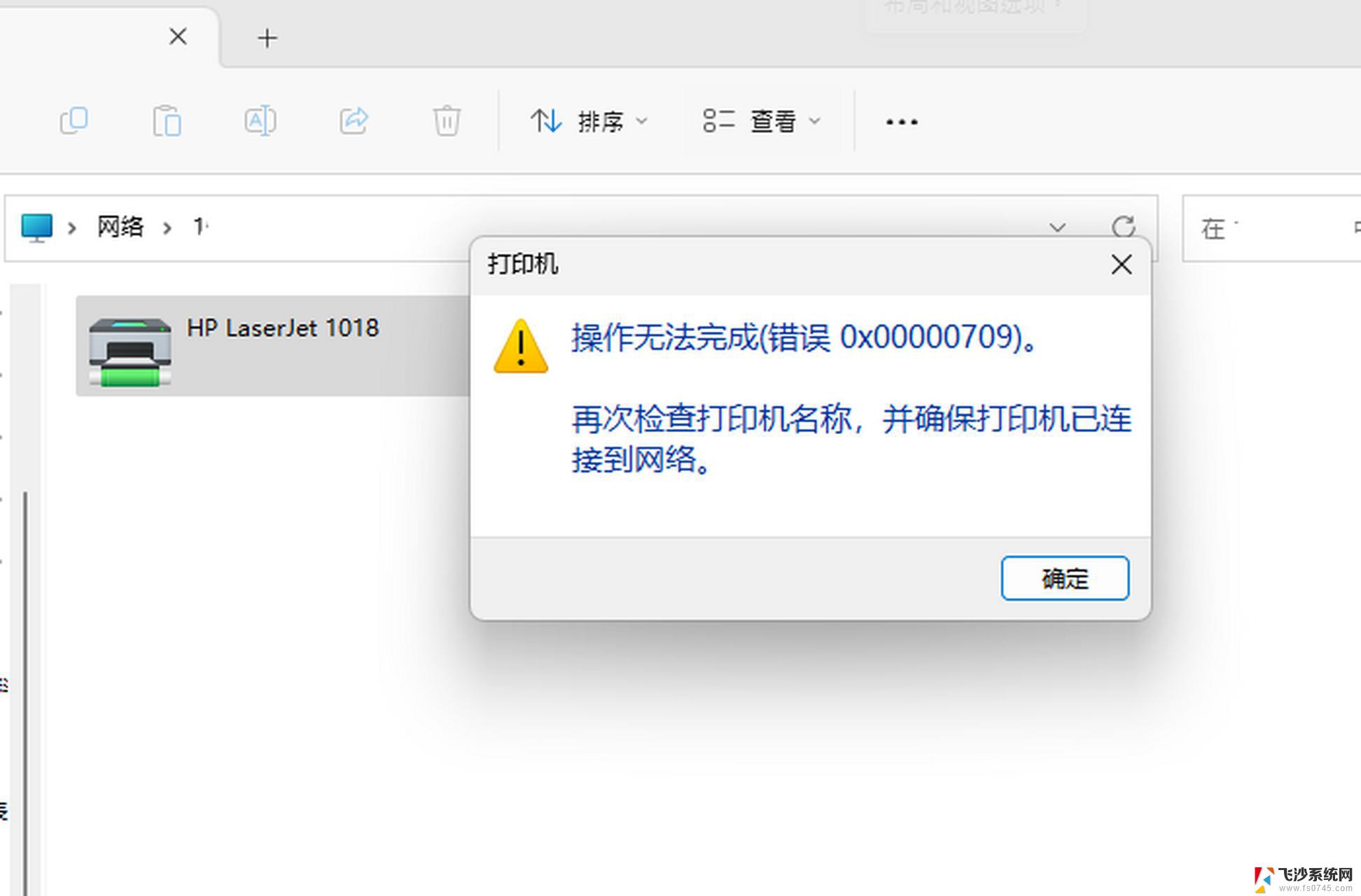 win11局域网打印机 0000709 win11共享打印机0000709解决方法
win11局域网打印机 0000709 win11共享打印机0000709解决方法2024-10-13
-
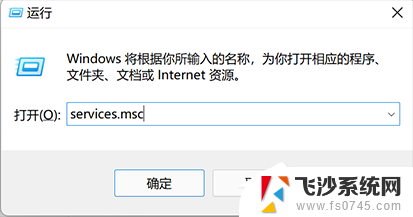 windows十一怎么找到局域网内的电脑 Win11局域网共享设置步骤
windows十一怎么找到局域网内的电脑 Win11局域网共享设置步骤2024-06-10
- windows11怎么网络共享打印机 Win11连接共享打印机详细步骤图文教程
- windows11局域网设置 Win11的网络与共享中心设置步骤
- 惠普打印机如何共享到另一台电脑win11 如何设置打印机共享打印
- win11设置局域网共享文件夹 Win11怎么在局域网内分享文件
- win7共享win11打印机0x0000011b Win11共享打印机0x0000011b错误解决方法
- win11共享打印机 错误 000709 win11共享打印机提示0000709解决方案
- win11摄像头开启 Win11电脑摄像头打开方法
- win11怎么开文件预览 Excel表格预览功能在哪里
- 打印机脱机win11 打印机脱机了怎么解决
- win11ltsc版本怎样卸载小组件 Win11小组件卸载步骤
- win11系统电脑总是自动重启 win11自动重启频繁教程
- win11 如何显示实时网速 笔记本显示网速的方法
win11系统教程推荐
- 1 win11 如何显示实时网速 笔记本显示网速的方法
- 2 win11触摸板关闭了 用着会自己打开 外星人笔记本触摸板关闭步骤
- 3 win11怎么改待机时间 Win11怎么调整待机时间
- 4 win11电源键关闭设置 怎么关闭笔记本上的功能键
- 5 win11设置文件夹背景颜色 Win11文件夹黑色背景修改指南
- 6 win11把搜索旁边的图片去电 微信如何关闭聊天图片搜索功能
- 7 win11电脑怎么打开蜘蛛纸牌 蜘蛛纸牌游戏新手入门
- 8 win11打开管理 Win11系统如何打开计算机管理
- 9 win11版本联想y7000风扇声音大 笔记本风扇响声大怎么办
- 10 如何设置笔记本开盖不开机 win11系统 win11翻盖开机取消方法